Fjern Princess Locker-virus (Instruksjoner for fjerning av virus)
Princess Locker fjerningsguide for virus
Hva er Princess Locker ransomware-virus?
Princess Locker ransomware kopierer Cerber-teknikker
Princess Locker-viruset er et nytt eksempel på et crypto-ransomware. Det finnes ingenting som er kongelig med dette viruset; det oppfører seg som alle andre ondsinnede datainfeksjoner og noen detaljer minner oss dessuten om Cerber ransomware. Dette antyder at Princess Locker-viruset er lillesøsteren til Cerber – men er ikke en mindre skadelig variant. Etter å ha infisert systemet begynner Princess Locker ransomware å kryptere alle offerets filer med AES-kryptering. Så snart filene er krypterte blir de utilgjengelige, og den eneste måten for å gjenopprette dem er å skaffe en unik dekrypteringsnøkkel. Viruset genererer en unik filendelse for hvert offer og legger det til alle krypterte filer. Så snart alle filene er låste oppretter ransomware-trusselen en melding i to ulike formater:
- !_HOW_TO_RESTORE_[the unique file extension].TXT;
- !_HOW_TO_RESTORE_[the unique file extension].HTML.
Når disse filene åpnes blir offeret møtt med følgende melding: «Your files are encrypted!» Informasjonen som gis inkluderer offerets ID, den unike filendelsen som er lagt til de krypterte filene og en forklaring på hvordan de infiserte dataene kan dekrypteres. Viruset tilbyr tradisjonelle ransomware-instruksjoner – offeret må installere Tor-nettleseren og få tilgang til en spesifikk .orion-nettside der betalingen skal foregå. Det er her ting begynner å bli mistenkelige. Betalingssiden virker å være en kopi av betalingssiden til Cerber, men med «Princess»-logoen. Akkurat som Cerber tilbys 12 ulike språk å velge mellom. Offeret blir bedt om å angi ID-nummeret sitt for å få tilgang til betalingssiden, før følgende informasjon presenteres:
Your files are encrypted!
It means that your files have been transformed on a structural level and became inaccessible. In order to be able to access them again, you have to transform them back to the original state. This can be done only with the help of special software – «Princess Decryptor» which can be purchased only on this website. Each copy of «Princess Decryptor» works individually for each pair ID + Extension. Therefore, you have to purchase your own one as any other user whose files have also been encrypted. We accept only Bitcoin.
Viruset ber om en stor løsesum på 3 bicoins. Dette tilsvarer omtrent 1800 USD. Viruset gir ikke offeret tid til å innhente pengene – løsesummen må betales innen tidsfristen. Ellers dobles prisen for dekrypteringsprogrammet. Princess Locker ønsker å bevise at hensiktene er ekte, og lar offeret teste dekrytperingen ved å laste opp en krytpert fil. Nettsiden låser opp filen og gir offeret en ikke-infisert versjon av filen. Hvis Princess Locker har kryptert filene dine bør du ikke kaste bort pengene dine på å betale løsesummen. Dette støtter bare de nettkriminelle og gjør det mulig for dem å fortsette aktivitetene sine. Malware-eksperter jobber dessuten for å bekjempe viruset og prøver å opprette et dekrypteringsverktøy for å redde offerets filer. Derfor bør du prøve å være tålmodig. I mellomtiden kan du fjerne Princess Locker-viruset med et kraftig antimalware-verktly som FortectIntego. Detaljerte instruksjoner for fjerning av Princess Locker er tilgjengelige nedenfor denne artikkelen.
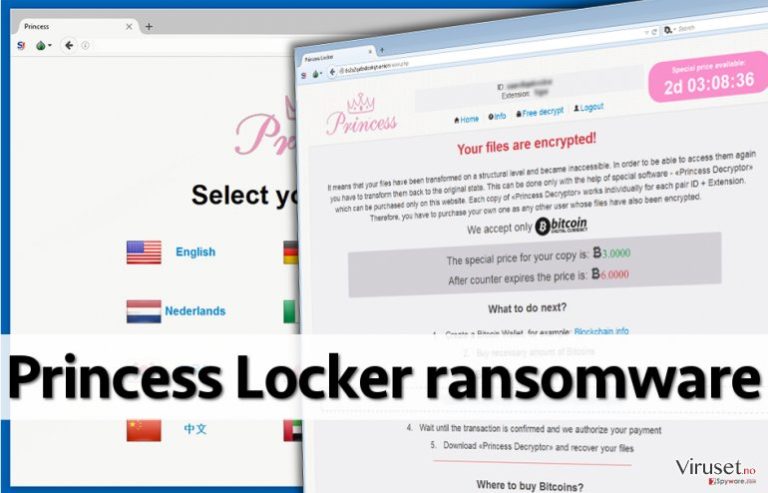
Hvordan spres Princess Locker-viruset?
Akkurat som Cerber eller andre ransomware-programmer, antas det at Princess Locker-viruset spres via e-post, malware-infiserte annonser og trojanere. Viruset kan legge igjen filene sine på systemet etter at offeret åpner et ondsinnet e-postvedlegg. Vær oppmerksom på at ondsinnede e-postvedlegg er designet for å se trygge ut. Svindlerne navngir filene som “invoice,” “speeding_ticket,” “test_results” eller lignende. Den beste måten for å unngå ransomware-angrep er å unngå mistenkelige e-poster sendt fra ukjente avsendere. En annen metode for å laste ned malware er uforsiktig klikk på falske annonser og besøk på tvilsomme nettsider. Vær oppmerksom på ondsinnede omdirigeringer som kan sende deg til skadelige nettsider som inneholder trojanere. Vi forstår at selv de mest forsiktige brukere kan bli lurt av de villedende teknikkene de nettkriminelle benytter. Den sikreste metoden for å beskytte datamaskinen din fra malware-angrep er å installere et pålitelig antimalware-verktøy.
Hvordan fjerne Princess Locker-viruset?
Princess Locker-viruset er en veldig skadelig datainfeksjon, så du bør ikke prøve å fjerne den manuelt. Vi anbefaler at du kjører et kraftig malware-verktøy og bruke dette til å finne og fjerne filer som tilhører dette viruset. Så snart Princess Locker er fjernet kan du se på alternativene for datagjenoppretting som tilbys nedenfor. Det finnes for øyeblikket ingen gratis dekrypteringsverktøy, men disse tipsene kan hjelpe deg med å gjenopprette i hvertfall deler av filene dine.
Manuell Princess Locker fjerningsguide for virus
Ransomware: manuell fjerning av ransomware i sikkerhetsmodus
Viktig! →
Manuell fjerning kan være for komplisert for vanlige databrukere. Det krever avansert IT-kunnskap å utføre det riktig (hvis viktige systemfiler blir fjernet eller skadet, kan det føre til uopprettelig skade på Windows-systemet). I tillegg kan det ta flere timer å utføre. Derfor anbefaler vi på det sterkeste at du bruker den automatiske metoden som beskrevet ovenfor.
Steg 1. Åpne sikkerhetsmodus med nettverkstilkobling
Manuell fjerning av malware bør utføres i sikkerhetsmodus.
Windows 7/Vista/XP
- Klikk på Start > På/Av > Start på nytt > OK.
- Når datamaskinen din starter opp, trykker du på F8-knappen (hvis dette ikke fungerer, prøv F2, F12, Del – det avhenger av hovedkortet ditt) flere ganger helt til du ser vinduet for avansert oppstart.
- Velg Sikkerhetsmodus med nettverkstilkobling fra listen.

Windows 10 / Windows 8
- Høyreklikk Start-knappen og velg Innstillinger.

- Bla nedover og velg Oppdatering og sikkerhet.

- I menyen til venstre velger du Gjenoppretting.
- Bla nedover til Avansert oppstart.
- Klikk på Start på nytt nå.

- Velg Feilsøking.

- Gå til Avanserte alternativer.

- Velg Oppstartsinnstillinger.

- Klikk på Start på nytt.
- Trykk 5 eller klikk på 5) Aktiver sikkerhetsmodus med nettverkstilkobling.

Steg 2. Slå av mistenkelige prosesser
Windows' oppgavebehandler er et nyttig verktøy som viser alle prosesser som kjører i bakgrunnen. Hvis det dukker opp malware-prosesser her, må de avsluttes:
- Trykk på Ctrl + Shift + Esc på tastaturet for å åpne oppgavebehandleren.
- Klikk på Detaljer.

- Bla nedover til Bakgrunnsprosesser og se etter mistenkelige oppføringer.
- Høyreklikk og velg Åpne filplassering.

- Gå tilbake til prosessen, høyreklikk og velg Avslutt oppgave.

- Slett innholdet i den ondsinnede mappen.
Steg 3. Sjekk oppstartsprogrammer
- Trykk Ctrl + Shift + Esc på tastaturet for å åpne Windows oppgavebehandler.
- Gå til fanen Oppstart.
- Høyreklikk det mistenkelige programmet og klikk på Deaktiver.

Steg 4. Slett virusfiler
Malware-relaterte filer kan dukke opp på flere ulike steder på datamaskinen din. Her er instruksjoner som kan hjelpe deg med å finne dem:
- Skriv Diskopprydding i Windows' søkefelt og trykk på Enter.

- Velg stasjonen du ønsker å rense (C: er som regel hovedstasjonen, og det er sannsynligvis her du finner ondsinnede filer).
- Bla gjennom Filer som skal slettes-listen og velg følgende:
Midlertidige Internett-filer
Nedlastinger
Papirkurv
Midlertidige filer - Velg Rydd opp i systemfiler.

- Du kan også se etter andre ondsinnede filer som skjuler seg i følgende mapper (angi disse oppføringene i Windows-søkefeltet og trykk på Enter):
%AppData%
%LocalAppData%
%ProgramData%
%WinDir%
Etter at du er ferdig, starter du PC-en på nytt i normalmodus.
Fjern Princess Locker ved hjelp av System Restore
-
Steg 1: Start datamaskinen på nytt i Safe Mode with Command Prompt
Windows 7 / Vista / XP- Klikk Start → Shutdown → Restart → OK.
- Når datamaskinen blir aktiv, trykker du F8 gjentatte ganger helt til du ser Advanced Boot Options-vinduet.
-
Velg Command Prompt fra listen

Windows 10 / Windows 8- Trykk Power-knappen i Windows innloggingsskjermen. Trykk og hold nede Shift, som er på tastaturet, og klikk Restart..
- Velg deretter Troubleshoot → Advanced options → Startup Settings og trykk Restart.
-
Så snart datamaskinen din blir aktiv, velger du Enable Safe Mode with Command Prompt i Startup Settings-vinduet.

-
Steg 2: Gjenopprett systemfilene og innstillingene
-
Så snart Command Prompt-vinduet dukker opp, angir du cd restore og klikker Enter.

-
Skriv inn rstrui.exe og trykk Enter igjen..

-
Når et nytt vindu dukker opp, klikker du Next og velger et gjennopprettingspunkt før infiltreringen av Princess Locker. Etter å ha gjort dette, klikker du på Next.


-
Klikk Yes for å starte systemgjenoppretting.

-
Så snart Command Prompt-vinduet dukker opp, angir du cd restore og klikker Enter.
Bonus: Gjenopprett dataene dine
Veiledningen som presenteres ovenfor er ment å hjelpe deg med å fjerne Princess Locker fra datamaskinen din. For å gjenopprette de krypterte filene anbefaler vi at du bruker en detaljert veiledning laget av sikkerhetsekspertene hos viruset.no.Vennligst ikke betal løsesummen. Dekrypteringsprogrammet som tilbys av de nettkriminelle er veldig dyrt, og det finnes ingen garanti for at det fungerer. Svindlerne kan dessuten komme til å sende deg andre ondsinnede programmer sammen med det såkalte dekrypteringsprogrammet.
Hvis filene dine krypteres av Princess Locker kan du bruke flere ulike metoder for å gjenopprette dem:
Dekrypter filene dine med Data Recovery Pro
Du kan prøve å gjenopprette filer som er krypterte av Princess Locker med Data Recovery Pro. Instruksjoner for hvordan dette verktøyet skal benyttes er tilgjengelig nedenfor.
- Last ned Data Recovery Pro;
- Følg stegene i installasjonsveiledningen til Data Recovery og installer programmet på datamaskinen din;
- Kjør programmet og skann datamaskinen din etter filer kryptert av Princess Locker ransomware;
- Gjenopprett dem.
Til slutt bør du alltid tenke på beskyttelse mot crypto-ransomware. For å beskytte datamaskinen din mot Princess Locker og annet ransomware bør du benytte en vel ansett anti-spionvare, som FortectIntego, SpyHunter 5Combo Cleaner eller Malwarebytes.
Anbefalt for deg
Velg riktig nettleser og øk sikkerheten med et VPN-verktøy
Det blir stadig viktigere å beskytte personvernet sitt på nettet, blant annet for å unngå lekkasje av personopplysninger og phishing-svindel. Et av de viktigste tiltakene er å legge til et ekstra sikkerhetslag ved å velge den sikreste og mest private nettleseren. Selv om nettlesere ikke gir komplett beskyttelse og sikkerhet, er noen av dem mye bedre ved sandboxing, HTTPS-oppgradering, aktiv innholdsblokkering, blokkering av sporere, beskyttelse mot phishing og lignende personvernrelaterte funksjoner.
Det er også mulig å legge til et ekstra beskyttelseslag og skape en helt anonym nettleseropplevelse ved hjelp av et Private Internet Access VPN. Denne programvaren omdirigerer trafikken via ulike servere, slik at IP-adressen og din geografiske posisjon skjules. Disse tjenestene har dessuten strenge retningslinjer mot loggføring, noe som betyr at ingen data blir loggført, lekket eller delt med tredjeparter. Kombinasjonen av en sikker nettleser og et VPN gir deg muligheten til å surfe sikkert på nettet uten å bli spionert på eller hacket av nettkriminelle.
Sikkerhetskopier filer til senere, i tilfelle malware-angrep
Programvareproblemer skapt av malware eller direkte datatap på grunn av kryptering kan føre til problemer eller permanent skade på enheten din. Når du har oppdaterte sikkerhetskopier, kan du enkelt gjenopprette filene dine etter slike hendelser. Det er nødvendig å oppdatere sikkerhetskopiene dine etter eventuelle endringer på enheten. På denne måten kan du starte på nytt fra der du var da du mistet data på grunn av malware-angrep, problemer med enheten eller annet.
Når du har tidligere versjoner av alle viktige dokumenter eller prosjekter, kan du unngå mye frustrasjon og store problemer. Sikkerhetskopier er praktisk når malware dukker opp ut av det blå. Bruk Data Recovery Pro for å gjenopprette systemet ditt.







